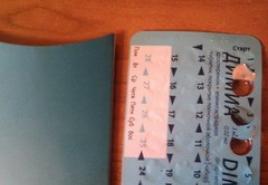Утас компьютерт USB-ээр холбогддоггүй. Зөөврийн компьютер утсаа харахгүй байна - асуудлыг хэрхэн шийдэх вэ
Ихэвчлэн энэ хэргийн сэжигтнүүд нь програм хангамжийн доголдол, үйлдлийн системийн буруу тохиргоо, хуучирсан драйверууд, компьютерийн USB портууд, адаптерууд эсвэл хөтчүүдийн буруу ажиллагаа юм.
Тухайн тохиолдол бүрийн шалтгаанаас хамааран асуудал өөр өөр хэлбэрээр илэрдэг. Компьютер нь USB флаш диск эсвэл хатуу дискэнд огт хариу үйлдэл үзүүлэхгүй байх тохиолдол гардаг. Бусад тохиолдолд шинэ төхөөрөмж холбох дуу сонсогддог боловч хөтөч дээр хөтөчийн дүрс харагдахгүй байна. Заримдаа компьютер USB төхөөрөмжтэй холбоо барьсны дараа шууд хөлддөг.
Хэрэв Windows компьютер USB флаш диск эсвэл гадаад хатуу дискийг харахгүй байвал яах вэ
Эхлээд асуудал яг юу болохыг олж мэдээрэй: компьютер, адаптер (хэрэв холболт нь кабелиар холбогдсон бол) эсвэл хөтөчтэй. USB төхөөрөмжийг бусад портоор холбож үзнэ үү. Хэрэв энэ нь тус болохгүй бөгөөд та кабель ашиглаж байгаа бол түүнийг сэлбэг хэрэгслээр сольж үзээрэй. Хэрэв амжилтгүй болвол дискийг бусад компьютер дээр нээх боломжтой эсэхийг шалгана уу.
Хэрэв төхөөрөмж өөр компьютер дээр ажиллаж байгаа эсвэл танд үүнийг шалгах боломж байхгүй бол
Хатуу диск эсвэл флаш дискээ компьютертээ холбож, дарааллаар нь дараах алхмуудыг дагана уу. Эхнийх нь бүтэлгүйтвэл дараагийнх руу шилжих гэх мэт.
Хэрэв өөр компьютер дискийг харахгүй байгаа эсвэл дээрх бүх зөвлөмжүүд тус болохгүй
Энэ тохиолдолд асуудал нь хөтөч өөрөө байх магадлалтай.
Хэрэв танд хатуу диск биш флаш диск байгаа бол засахын тулд тусгай хэрэгслүүдийг ашиглаж болно програм хангамжийн алдаа. Ийм програм хангамжийг ихэвчлэн үйлдвэрлэгчийн вэбсайтаас олж болно. Жишээлбэл, JetFlash Online Recovery програм нь Transcend хөтчүүдэд зориулагдсан. USB Flash Drive Online Recovery нь ADATA брэндийн флаш дискүүдэд зориулагдсан. Гэхдээ сэргээх явцад эдгээр хэрэгслүүд флаш дискнээс бүх өгөгдлийг устгадаг гэдгийг санаарай.
Дээрх зүйлсийн аль нь ч тус болоогүй бол энэ нь бие махбодийн асуудал байж магадгүй юм. хатуу дискэсвэл флаш дискүүд. Дараа нь төхөөрөмжийг мэргэжилтэнд үзүүлэх эсвэл баталгаат хугацаагаар дэлгүүрт буцааж өгөх нь дээр.
Хэрэв Mac флаш диск эсвэл гадаад хатуу дискийг харахгүй байвал яах вэ
Apple-ийн компьютер дээр баталгаажуулах журам нь арай өөр боловч ойролцоогоор ижил алгоритмыг дагаж мөрддөг. Таныг компьютераа дахин асааж, USB флаш дискийг салгаж, холбохыг оролдсон, холболт найдвартай эсэхийг шалгасан гэж бид таамаглах болно. Хэрэв энэ нь тус болохгүй бол та дараахь зүйлийг хийх хэрэгтэй.
Суулгасан дискний хэрэгслийг ("Програмууд" → "Хэрэгслүүд" → "Дискний хэрэгсэл") нээж, асуудалтай флаш диск тэнд байгаа эсэхийг шалгана уу. Хэрэв хөтөч харагдах хэвээр байвал "Устгах" товчийг дарж, дахин холбоно уу. Флаш диск дээрх бүх өгөгдөл бүрмөсөн устах болно гэдгийг санаарай.

Тусгай зориулалтын Mac оношлогооны програм нь таны компьютерийн бүх программ хангамж, техник хангамжийн бүрэлдэхүүн хэсгүүд, түүний дотор USB төхөөрөмжүүдийн талаар дэлгэрэнгүй мэдээллийг өгдөг. Apple-ийн цэсийг нээгээд Сонголт товчийг дарж "Системийн мэдээлэл" дээр товшоод нээгдэх цэсний USB хэсэг рүү очно уу.

Хэрэв тэнд флаш диск байгаа бол асуудал нь програм хангамжид байгаа бөгөөд та үйлдвэрлэгчийн зөвлөмжийг дагаж дискийг сэргээхийг оролдож болно. Хэрэв флаш дискний талаар мэдээлэл байхгүй бол асуудал нь бие махбодийн эвдрэл бөгөөд та дэлгүүрт хандах хэрэгтэй үйлчилгээний төвХэрэв засвар нь утга учиртай бол.
Компьютерийн тоног төхөөрөмжийн ашиглалтын явцад янз бүрийн эвдрэл, доголдол үе үе тохиолдож болно. Олон хэрэглэгчид асуултын хариултыг ихэвчлэн хайж байдаг: яагаад USB порт төхөөрөмжийг харахгүй байна вэ? Үнэн хэрэгтээ USB төхөөрөмжүүдийг компьютерт холбох нь үйлдлийн явцад илрээгүй байж магадгүй юм Windows системалдааны улмаас.
Хэн буруутай, юу хийх вэ?
Системийн энэ "зан төлөв" -ийн шалтгааныг олж мэдэхээс эхлэх хамгийн эхний зүйл бол компьютерт холбогдсон төхөөрөмжийн эрүүл мэндийг шалгах явдал юм. Үүнийг хийхийн тулд та өөр төхөөрөмж ашиглаж болно.
Хэрэв алдаа өөр компьютер дээр давтагдвал шалтгаан нь холбогдсон USB төхөөрөмж байна гэж дүгнэж болно. Засварт хүлээлгэж өгөх эсвэл шинээр худалдаж авах эсэх нь таны үзэмжээр шийдвэр юм.

Алдаа гарах шалтгаануудын нэг нь муу контактууд байж болно. "Гэм буруутай" нь дүрмээр бол утастай хулгана, гарны урт хугацааны ажиллагаа юм. Кабелийг байнга нугалах нь дотоод утсыг гэмтээж, ийм асуудал үүсгэдэг.
Ихэнх тохиолдолд статик цахилгаанаас болж алдаа гардаг. USB төхөөрөмжүүд нь нэг төрлийн цахилгаан цэнэг хадгалах төхөөрөмж тул тэдгээрийг компьютерт холбоход цахилгаан статик орон байнга үүсч, хүчдэл нэмэгддэг. Үүний зэрэгцээ энэ нь ажилладаг хамгаалалтын систем, мөн USB төхөөрөмжүүдийг холбох бүх портууд автоматаар идэвхгүй болно.
Асуудлыг хэрхэн засах вэ?
Хэд хэдэн арга байдаг:
- Юуны өмнө та компьютерийн төхөөрөмжийг цахилгаан тэжээлээс салгах хэрэгтэй. Хэрэв та зөөврийн компьютерт ийм асуудал тулгарвал үүнийг арилгах хэрэгтэй зай. Дээрх алхмуудыг хийж дуусаад 5-10 минут хүлээгээд зайгаа зөөврийн компьютерт буцааж, компьютерийг сүлжээнд холбоно. Таныг гайхшруулахад портууд ажиллах болно!
- Асуудлыг шийдэхийн тулд та өөр аргыг ашиглаж болно. Хэрэв алдаа хэд хэдэн нэгэн зэрэг холбогдсон арын дэвсгэр дээр гарсан бол USB төхөөрөмжүүдта тэдгээрийг унтраах хэрэгтэй. Дараа нь танигдаагүй төхөөрөмжийг компьютерт дахин холбох шаардлагатай. Практикаас харахад энэ арга нь үр дүнтэй байдаг.

- Дээрх аргууд нь хүссэн үр дүнг өгөхгүй бол та өөр аргыг ашиглаж болно. Алдаа гарах шалтгаануудын нэг нь драйверийг буруу суулгасан байж магадгүй юм. Бүх USB төхөөрөмжүүдийг компьютерийн портуудаас салгаснаар асуудлыг шийдэж болно. Үүний дараа та Windows 7 C:\Windows\System32\DriverStore\-г олох хэрэгтэй. мөн компьютер дээрх INFCACHE.1 файлыг устгана уу.
Дараагийн удаа флаш дискийг холбоход яг ижил нэртэй шинэ зөв файл үүсдэг.
Дээрх мэдээлэл танд хэрэг болж, асуудлыг шийдвэрлэхэд тусална гэж найдаж байна.
Компьютер Android төхөөрөмжийг USB-ээр илрүүлж чадахгүй байна уу? Асуудал нь нэлээд түгээмэл бөгөөд түүний шалтгаан нь кабелийн эвдрэл эсвэл үйлдлийн системийн эвдрэл байж болно. Ихэнх тохиолдолд, таны гаджетыг компьютер амжилттай илрүүлэхийн тулд та үүнийг тохиргоонд нь идэвхжүүлэх хэрэгтэй. зөв төрөлхолболтууд.
Энэхүү гарын авлагад бид USB кабелиар дамжуулан компьютер дээр төхөөрөмжийг буруу илрүүлэхэд юу нөлөөлж болохыг нарийвчлан тайлбарлах бөгөөд асуудлыг шийдэх бүх сонголтыг авч үзэх болно.
OS-ийн янз бүрийн хувилбарууд дээр USB-ээр дибаг хийх нь цэсийн өөр өөр хэсэгт байрладаг.
- 2.3 ба түүнээс өмнөх хувилбарууд - Тохиргоо > Програмууд > Хөгжүүлэлт.
- 3.0-4.1 хувилбар - Тохиргоо > Хөгжүүлэгчийн сонголтууд.
- Хувилбар 4.2 ба шинэ - Тохиргоо > Утасны тухай > Барилгын дугаар (үүн дээр 7 удаа хурдан товшино уу), дараа нь Тохиргоо > Хөгжүүлэгчийн сонголтууд руу буцна уу.

Хэрэв эдгээр алхмуудын дараа кабель холбогдсон үед утас эсвэл таблет зүгээр л цэнэглэгддэг бол энэ үзэгдлийн шалтгаан нь медиа тоглуулагч эсвэл цэнэглэх горимд холбогдсонтой холбоотой юм.

Холболтын горимыг буруу сонгосон.
Энэ тохиолдолд дахин холбогдох үед мэдэгдлийн сүүдрийг нээж, "USB санах ойг идэвхжүүлэх" гэснийг сонгоно уу.

Эсвэл Android системийн тохиргоонууд руу ороод "Медиа төхөөрөмжөөр холбогдох (MTP)" гэсэн сонголтыг сонгох холболтын аргуудтай цэсийг хайж олоорой.

Зөв холболтын горим.
Модемийг идэвхжүүлсэн
Модемийн горим идэвхжсэнээс болж асуудал үүсч магадгүй юм. Сүлжээний тохиргоо руу очоод энэ горим идэвхгүй байгаа эсэхийг шалгаарай.
Үүний дагуу, хэрэв энэ нь идэвхжсэн бол гулсагчийг "Идэвхгүй" горим руу чирэх эсвэл хажууд байгаа хайрцгийн сонголтыг арилгах замаар үүнийг идэвхгүй болгох шаардлагатай (энэ нь системийн болон бүрхүүлийн хувилбараас хамаарна).
Хэрэв компьютер USB-ээр Android ухаалаг гар утсыг харахгүй байвал хийх хамгийн эхний зүйл бол холболтыг шалгах явдал юм. Кабель эсвэл компьютерийн (төхөөрөмж) холбогчдод гэмтэл гарсан байх магадлалтай.
Хэрэв систем нь шинэ USB төхөөрөмж холбогдсон тухай мэдэгдээгүй тохиолдолд та USB холбогч ажиллаж байгаа эсэхийг шалгах хэрэгтэй. Зүгээр л өөр ямар ч төхөөрөмжийг (жишээлбэл, ердийн USB флаш диск) холбогч руу залгаад энэ нь хэрхэн ажилладагийг шалгана уу. Хэрэв энэ нь илрээгүй бол холбогч гэмтэлтэй байж болно. Андройд төхөөрөмжөө өөр холбогчоор холбож үзнэ үү.
Хэрэв компьютер төхөөрөмжийг илрүүлсэн ч түүнийг диск гэж танихыг хүсэхгүй байгаа бол нэмэлт драйвер суулгах шаардлагатай байж магадгүй юм.

Драйверын шинэчлэл
Холбогдсон үед компьютер Android-г харахгүй байгаа хамгийн түгээмэл шалтгаануудын нэг бол таны утсанд суулгасан драйвер байхгүй байна. Түүнчлэн, Android төхөөрөмжтэй ажиллах драйверууд санамсаргүйгээр устгагдсан эсвэл зүгээр л шинэчлэх шаардлагатай байж магадгүй юм.
Драйверыг өөрөө тохируулахын тулд доорх зааврыг ашиглана уу.

Windows XP дээр төхөөрөмжийг холбох нарийн шинж чанарууд
Хэрэв холболт Win XP үйлдлийн системтэй компьютер дээр хийгдсэн бол системд зөв танихын тулд та татаж авч болох нэмэлт Media Transfer протоколыг суулгах шаардлагатай байж магадгүй юм. Хэрэв төхөөрөмж хуучин бол (жишээ нь 2010) энэ нь протоколыг суулгахгүйгээр зөв ажиллаж магадгүй юм.
Хэрэв та харьцангуй шинэ төхөөрөмж ашиглаж байгаа бол Windows үйлдлийн системийн сүүлийн үеийн хувилбар руу шинэчлэхийг зөвлөж байна.
Бусад боломжит шалтгаан ба шийдэл
Хэрэв дээр дурдсан бүх аргууд нь компьютер Android утсыг харахгүй байх үед асуудлыг шийдвэрлэхэд тус болоогүй бол шалтгаан нь өөр байж магадгүй юм.
- Санах ойг цэвэрлэх.
- Утсаа вирус байгаа эсэхийг шалгаж байна.
Заримдаа санах ойн карт дээрх бүх санах ой дүүрсэн тохиолдолд шаардлагагүй файлуудыг устгах шаардлагатай болдог. Цэвэрлээд USB холболтыг дахин оролдоно уу.
Өнөөдрийг хүртэл маш олон вирус интернетээр тэнүүчилж байгаа бөгөөд үүнд тусгайлан гар утасны үйлдлийн системд зориулагдсан вирусууд байдаг. Төхөөрөмж дээрээ вирусны эсрэг програм татаж аваад сканнердах. Үүний дараа компьютерт дахин холбохыг оролдоорой, хэрэв контент гарч ирвэл төхөөрөмжийн санах ойг дахин скан хийхээс залхуурах хэрэггүй, гэхдээ компьютер дээр аль хэдийн суулгасан вирусны эсрэг програм.
Синхрончлолын өөр сонголт - Bluetooth эсвэл WiFi
Хэрэв та хувийн компьютер эсвэл зөөврийн компьютер Андройд утсыг харахгүй байгаа асуудлыг шийдэж чадахгүй байгаа ч та төхөөрөмжөөс компьютер руу файл шилжүүлэх шаардлагатай бол Bluetooth эсвэл WiFi-ээр мэдээлэл солилцох програмуудын аль нэгийг ашиглаж болно. Ийм програмуудын дунд анхаарлаа хандуулаарай.
Дүгнэлт
Таны харж байгаагаар энэ асуудлын хэд хэдэн шалтгаан байгаа бөгөөд тэдгээр нь бүгд өөр өөр байдаг. Гэхдээ хамгийн түгээмэл зүйл бол бидэнд хэрэгтэй USB драйвераас бусад утсан дээрх бусад холболтын горимыг идэвхжүүлэх явдал юм. Тиймээс бид юуны түрүүнд үүнд анхаарлаа хандуулахыг зөвлөж байна.
Мөн "Модем горим" идэвхтэй ажиллагаа, драйверууд, зарим тохиолдолд тоног төхөөрөмжийн эвдрэл зэргээс шалтгаалан зөрчил үүсч болно.
Нэмж дурдахад, үйлдвэрлэгчид зөвхөн анхны USB кабелийг ашиглахыг зөвлөж байна, учир нь хямд хятадууд хурдан бүтэлгүйтээд зогсохгүй төхөөрөмжийн USB портуудыг гэмтээж болно.
Одоо ч утасгүй интерфэйс болон үүл моодонд орж байгаа үед утас болон компьютерийн хооронд мэдээлэл солилцох хамгийн хялбар арга бол утас юм. Гэхдээ бүх энгийн байдлаас үл хамааран утастай холболт амжилтгүй болдог. Утас компьютерийг USB-ээр харахгүй байгаа шалтгааныг шинжилж, тэдгээрийг засах арга замыг санал болгоё.
Програм хангамжийн асуудлууд
Хоёр төхөөрөмж хоёулаа зөв ажиллах боломжтой. Гэсэн хэдий ч тэдгээрийн аль нэгийг нь буруу тохируулснаас болж асуудал үүсдэг.Сүүлийн 10 жилийн хугацаанд утаснууд (ухаалаг утаснууд ч биш) хэд хэдэн горимоор компьютерт холбогдох боломжтой болсон.
- Цэнэглэгч;
- Өгөгдөл дамжуулах;
- Фото болон видео дамжуулах (зөвхөн бие даасан фолдеруудад хандах);
- модемийн горим;
- Вэбкам горим;
- Экзотик горимууд (MIDI болон бусад тусгай).
Холбогдсон үед горимыг "Өгөгдөл дамжуулах" руу шилжүүлнэ.

Та тохиргооноос анхдагч холболтын горимыг сонгосноор холболтгүйгээр үндсэн горимыг өөрчилж болно.
Портуудтай ажиллахын тулд буруу тохируулсан компьютер
Компьютер таны ухаалаг гар утсыг харахгүй байх хэд хэдэн шалтгаан бий:
Техник хангамжийн асуудал
Хэрэв компьютер USB-ээр утсаа харахаа больсон бөгөөд та хоёр төхөөрөмжийн тохиргоонд юу ч өөрчлөөгүй бол асуудал нь техник хангамж байж магадгүй юм. Холболтод гурван элемент оролцдог: компьютер дээрх USB порт, ухаалаг гар утасны кабель эсвэл холбогч. Тэдний нэг нь бүтэлгүйтэхэд хангалттай.Гэмтэлтэй кабель
Харамсалтай нь кабель заримдаа тасардаг. Тэд залгуурын ойролцоо хагарч, даралт, хагарал, үрэлт зэргээс болж зовдог. Үүнээс болж дор хаяж нэг кабелийн судлын бүрэн бүтэн байдал зөрчигдвөл түүгээр өгөгдөл дамжуулах боломжгүй болно.
Та хямдхан кабель авсан байж магадгүй цэнэглэгч. Тэдний бүтээгчид заримдаа мөнгө хэмнэж, ерөнхийдөө өгөгдөл дамжуулахдаа дамжуулагчгүй, зөвхөн цахилгаан утас суурилуулдаг. Энэ утсаар утсыг цэнэглэх боломжтой боловч компьютер холбогдсон төхөөрөмжийг харахгүй.
Хэрхэн шалгах вэ:
- Өөр төхөөрөмжийг ижил кабелиар холбоно уу (тоглогч, таблет, камер - оролтын холбогч ижил байвал хамаагүй);
- Утсаа өөр кабелиар холбоно уу.
Юу хийх вэ:
- Өөр кабель ашиглах;
- Хэрэв кабель нь элэгдэж, өөр зүйл байхгүй бол өнөөдөр холболттой байхаар нугалж үзээрэй. Маргааш шинээр авах;
- Утаснуудыг маш болгоомжтой ашиглахыг хичээ.
Компьютер дээрх ажиллахгүй порт
Заримдаа компьютер, ширээний компьютер эсвэл зөөврийн компьютер дээр USB портууд амжилтгүй болдог. Хэрэв та асуудал холбогчтой холбоотой гэж сэжиглэж байгаа бол дараах байдлаар шалгана уу.- Ижил утсыг ижил кабелиар өөр порт руу холбох;
- Эргэлзээтэй порт руу ямар ч кабельтай юуг ч холбоно уу.
Юу хийх вэ:
- Хэрэв та төвөөр холбогдсон бол солих хэрэгтэй. Нэг порт дахь согог нь бусад хэсэгт аюулгүй тархах боломжтой;
- Хэрэв та компьютерт шууд холбогдсон бол өөр порт ашиглана уу. Гэхдээ аль болох хурдан компьютерээ үйлчилгээний төвд шалгаж, засварлахаар илгээнэ үү.
Утасны үүр ажиллахгүй байна
Хэрэв та ойр ойрхон холболтын улмаас таны ухаалаг гар утасны порт тархсан бөгөөд " сул холбоос", утсаа шалга.- Таны утас дата горимд холбогдсон эсэхийг шалгана уу.
- Утсаа ижил кабелиар, дараа нь өөр кабелиар нэг компьютерт холбоно уу.
- Үүнийг ижил, дараа нь өөр кабелиар өөр компьютерт холбоно уу.
Юу хийх вэ:
- Утсаа засварт явуулаарай. Хэрэв энэ нь утасгүй цэнэглэгчээр тоноглогдсон бол порт ашиглахгүйгээр хэсэг хугацаанд ажиллах боломжтой. Гэхдээ ийм хэрэглээ нь муу байх болно, тиймээс согогийг нэн даруй засах нь дээр;
- Ирээдүйд, хэрэв боломжтой бол утастай холболтыг аль болох бага, аль болох олон удаа ашиглаарай - утасгүй цэнэглэх, Wi-Fi эсвэл үүл ашиглан файл дамжуулах.
Тиймээс, хэрэв танд бат бөх утас байгаа бол түүнийг зөвхөн багцын кабельд ашиглах эсвэл тохирох сэлбэг хэрэгслийг яаралтай худалдаж аваарай. Энэ тохиолдолд стандарт урттай залгуур ажиллахгүй байх магадлалтай.
Таны харж байгаагаар ихэнх тохиолдолд асуудлыг мэргэжилтнүүдийн оролцоогүйгээр шийддэг; Хэрэв согог ноцтой бол засварын ажилд яарах хэрэгтэй. Дараа нь таны ухаалаг гар утсыг компьютерт холбоход хялбар байх болно.
Хэрэглэгчид орчин үеийн Android ухаалаг гар утсыг зөөврийн компьютер эсвэл компьютерт холбож, хөгжим, зураг эсвэл бусад шаардлагатай файлуудыг дахин тохируулдаг. Зарим тохиолдолд компьютер USB-ээр утсаа илрүүлдэггүй бөгөөд энэ нь түүнтэй ажиллахад маш хэцүү болгодог. Төхөөрөмжийг танихад саад болох тодорхой шалтгаануудын жагсаалт байдаг.
Компьютер нь USB-ээр утсаа танихгүй - шалтгаан
Бүгд боломжит сонголтуудХэрэглэгчдэд тулгарч буй асуудлуудыг програм хангамж эсвэл техник хангамж гэж хувааж болно. Эхний хувилбарт асуудал нь тохиргоо, драйвер эсвэл компьютерийн систем, хоёрдугаарт - утас, ухаалаг гар утас эсвэл зөөврийн компьютерын USB порт юм. Бараг бүх асуудлыг шийдэж болно, гэхдээ та утсаа компьютерт USB холболтоор холбохыг оролдохоос өмнө компьютер болон төхөөрөмжөө дахин асааж үзээрэй. Энэхүү энгийн процедур нь ихэвчлэн Lenovo (Lenovo), Samsung (Samsung), HTC, FLY, LG, Nokia (Nokia) зэрэг төхөөрөмжүүдийн загваруудад тусалдаг.
Утас нь USB-ээр компьютерт холбогддоггүй ч цэнэглэдэг
Төхөөрөмжүүдийн хамгийн нийтлэг асуудал бол утас нь USB-ээр компьютерт харагдахгүй байгаа боловч батерейны цэнэгийн үзүүлэлт асаалттай байдаг. Ухаалаг утас нь холболтод хариу үйлдэл үзүүлдэг боловч систем үүнийг харуулахыг хүсэхгүй байна. Алдаа дутагдлын шалтгааныг тодорхойлохын тулд та дараахь үйлдлүүдийг хийж болно.
- Цахилгааны утсыг зөөврийн компьютер дээрх өөр порт руу шилжүүлнэ үү. Одоо ихэнх загварууд аль хэдийн 3.0 хувилбарын холбогчоор тоноглогдсон байдаг ( Цэнхэр өнгө), гэхдээ та 2.0 ашиглах хэрэгтэй. Асаалттай суурин сонголтуудхолболтыг хайрцагнаас биш харин ар талаас нь хийх ёстой урд самбар.
- Хэрэв залгуурууд таарч байвал өөр утас хэрэглэж үзнэ үү. Энэ нь кабелийн асуудлыг шийдвэрлэхэд тусална. Хэрэв эрчилсэн хосын нэг цөм нь эвдэрсэн бол ухаалаг гар утас үргэлжлүүлэн цэнэглэж болох боловч илрүүлж чадахгүй.
- Төхөөрөмжийн залгуурыг шалгана уу, хэрэв дотор нь контактуудын холболтыг эвдэж, төхөөрөмжийг олоход хэцүү болгодог хог хаягдал, шороо байгаа бол.
- Машиныг өөр компьютерт холбож үзнэ үү. Хэрэв энэ нь тэнд тодорхойлогдсон бол асуудал таны системд байгаа нь гарцаагүй: драйвер байхгүй, вирус, зөөврийн компьютерын тэжээлийг буруу тохируулсан байна. Энэ асуудлыг доор дэлгэрэнгүй тайлбарлах болно.
Компьютер утсыг USB-ээр харахаа больсон
Ихэнхдээ төхөөрөмжийг өмнө нь илрүүлсэн тохиолдол байдаг, гэхдээ ямар нэг шалтгааны улмаас гэнэт зогссон. Нийтлэг шалтгааняагаад компьютер утсаа USB-ээр харахгүй байна вэ - портын драйверууд эвдэрсэн. Програм хангамжийн доголдлын улмаас сүүлийнх нь зөв ажиллахаа больж, холбогдсон төхөөрөмжүүдийг олох боломжгүй байна. Төхөөрөмжийг дахин ачаална уу Энэ тохиолдолдхэрэггүй. Та дараах зүйлийг хийх хэрэгтэй.
- "уугуул" драйвыг олоорой эх хавтан. USB портуудыг зөв ажиллуулахын тулд багц нь бүх системийн файлуудыг агуулсан байх ёстой.
- Хэрэв диск алдагдсан бол интернетээс хөгжүүлэгчийн вэбсайтыг олоорой. Дүрмээр бол үйлдвэрлэгчид шаардлагатай бүх зүйлийг гаргадаг програм хангамжчөлөөтэй нэвтрэх боломжтой.
- Драйверуудыг дахин суулгана уу.

Компьютер файлуудыг суулгаж дууссаны дараа та компьютераа дахин эхлүүлэх хэрэгтэй. Зөвхөн энэ үед систем нь төхөөрөмжийг таньж чадах эсэхийг шалгах цаг болжээ. Хэрэв эдгээр алхамууд тус болохгүй бол нэмэлт тохиргоог хийнэ үү:
- Хяналтын самбараас "Эрчим хүч" хэсэгт очно уу.
- "Цахилгааны төлөвлөгөөг тохируулах" хэсгийг сонгоно уу (зөөврийн компьютерын хувьд).
- "Нарийвчилсан тохиргоог өөрчлөх ..." дээр дарна уу.
- Жагсаалтаас "USB тохиргоо" -г сонгоод нэмэх тэмдгийг дарна уу.
- Дараа нь "USB портын сонголтыг түр зогсоох" хэсгийг өргөжүүлнэ үү.
- Батерейны ажиллагаа, цахилгаан тэжээлд зориулж "Идэвхгүй" гэж тохируулна уу.
- "Хэрэглэх" ба "OK" дээр дарна уу.
Порт драйверуудтай холбоотой асуудлуудаас гадна Android төхөөрөмжийн файлууд өөрөө алга болж магадгүй юм. Үүнийг шалгахын тулд та төхөөрөмжийн менежерийг нээж, "Зөөврийн төхөөрөмжүүд" хэсэгт анхаарлын тэмдэг байгаа эсэхийг олж мэдэх хэрэгтэй. Гар утасныхаа жагсаалтыг шалгана уу. Хэрэв байхгүй эсвэл анхааруулах тэмдэг байгаа бол та дараахь зүйлийг хийх хэрэгтэй.
- төхөөрөмжийг нээж, "Драйверыг устгах" дээр дарна уу;
- мобайл төхөөрөмжөө унтраах;
- дахин холбох;
- систем холбогдсон төхөөрөмжийг дахин суулгах хүртэл хүлээнэ үү.
Компьютер USB-ээр утсаа олохгүй байна
Заримдаа нөхцөл байдал нь зөөврийн компьютер нь төхөөрөмжийг эхэндээ олдоггүй. Хэрэв шалтгаан нь эвдэрсэн утас эсвэл порт биш бол компьютер яагаад утсыг USB-ээр харахгүй байгааг сайтар шалгаж үзэх хэрэгтэй. Асуудлын шалтгаан нь дараахь мөчүүд байж болно.
- Android системийн тохиргоо. Орчин үеийн хөдөлгөөнт төхөөрөмжүүд нь хэд хэдэн холболтын сонголттой байдаг: зөвхөн цэнэглэх, хадгалах, модем. Анхдагч байдлаар, тэдгээрийн ихэнх нь жагсаалтын эхний утгад тохируулагдсан байдаг. Үүний үр дүнд төхөөрөмж цэнэглэгдэж байгаа боловч системээс харагдахгүй байна. Дүрмээр бол төхөөрөмжийн дээд цэс холбогдсон үед холболтын төрлийг өөрчлөхийг санал болгодог тул та шаардлагатай параметрийг сонгох хэрэгтэй. Хэрэв энэ нь автоматаар болохгүй бол та дараах замаар явах хэрэгтэй: Тохиргоо -> Санах ой -> Шинж чанар. Энд та шаардлагатай холболтын төрлийг тохируулах хэрэгтэй.
- Заримдаа ухаалаг гар утсыг модем болгон ашигладаг бөгөөд энэ нь түүнийг хөтөч гэж хүлээн зөвшөөрдөггүй. Тохиргоогоор дамжуулан энэ сонголтыг идэвхгүй болго.
- Windows Update-г асаана уу, энэ нь компьютерт холбогдсон бүх төхөөрөмжүүдийн хамгийн сүүлийн үеийн, шинэчлэгдсэн драйверуудыг татаж авах боломжийг олгоно. Холбохдоо гар утасныхаа түгжээг тайлахаа бүү мартаарай.
- Ухаалаг утастай хамт зарахдаа утсыг USB-ээр компьютерт холбох программ бүхий дискийг өгдөг. Төхөөрөмжийг илрүүлэхийн тулд үүнийг ашиглана уу.

Компьютер нь USB - вирусээр утсаа танихгүй байна
Хортой програмКомпьютерийн системд нэвтэрсэн нь огт өөр байдлаар ажиллах боломжтой. Заримдаа эдгээр нь компьютер утсыг USB-ээр харахгүй байх шалтгаан болдог. Вирусын скрипт нь ажилд саад учруулдаг янз бүрийн төхөөрөмжүүд, драйверуудыг устгах, өгөгдөл дамжуулахыг хориглох. Ухаалаг утсыг халдварлах эрсдэл маш бага, учир нь Android-д зориулсан вирус маш ховор байдаг. Гэсэн хэдий ч халдвараас өөрийгөө хамгаалахын тулд тусгай програм ашиглан Windows-ийг шалгах хэрэгтэй.
- Доктор Вэб;
- антивирус касперский;
- Malwarebyte.
Хэрэв утас компьютерт USB-ээр холбогдоогүй бол яах вэ
Хэрэв таны систем дээрх бүх алхмуудыг хийсний дараа төхөөрөмжийг хараагүй хэвээр байгаа боловч асуудал нь USB кабель эсвэл залгуурт биш гэдэгт 100% итгэлтэй байгаа бол төхөөрөмжийг өмнө нь илрүүлсэн бол гарах цорын ганц арга зам байна - Hard Reset. . Хатуу дахин тохируулснаар бүх өгөгдөл алдагдах болно дотоод санах ойутсаа тохируулаад үйлдвэрийн тохиргоонд нь тохируулна уу. Энэ нь гар утасны програм хангамжийн алдаа гарах магадлалыг арилгах болно.
Таны SD карт эсвэл үүлэн үйлчилгээнд хадгалсан бүх өгөгдөл хэвээр үлдэнэ. Энэ сонголтыг онцгой тохиолдолд ашиглах ёстой - бусад бүх аргууд нь хүссэн үр дүнг өгөөгүй бөгөөд асуудал нь төхөөрөмжийн тохиргоонд байгаа гэдэгт итгэлтэй байгаа боловч компьютерт биш юм. Samsung эсвэл NTS гэх мэт загвар бүрийн хувьд үйлдвэрлэгч програмчлагдсан тоног төхөөрөмжийн товчлууруудтай бөгөөд энэ нь хатуу дахин тохируулах боломжтой болгодог. Хэрэв төхөөрөмж асаалттай бөгөөд тэдгээрт хандах эрхтэй бол та үүнийг тохиргооноос идэвхжүүлж болно.
Видео: USB кабелиар утсаа компьютерт хэрхэн холбох талаар